Se hai dimenticato la password di accesso al Mac
Se hai dimenticato la password per accedere al tuo account utente Mac, o la password non viene accettata, prova queste soluzioni per accedere o reimpostare la password.
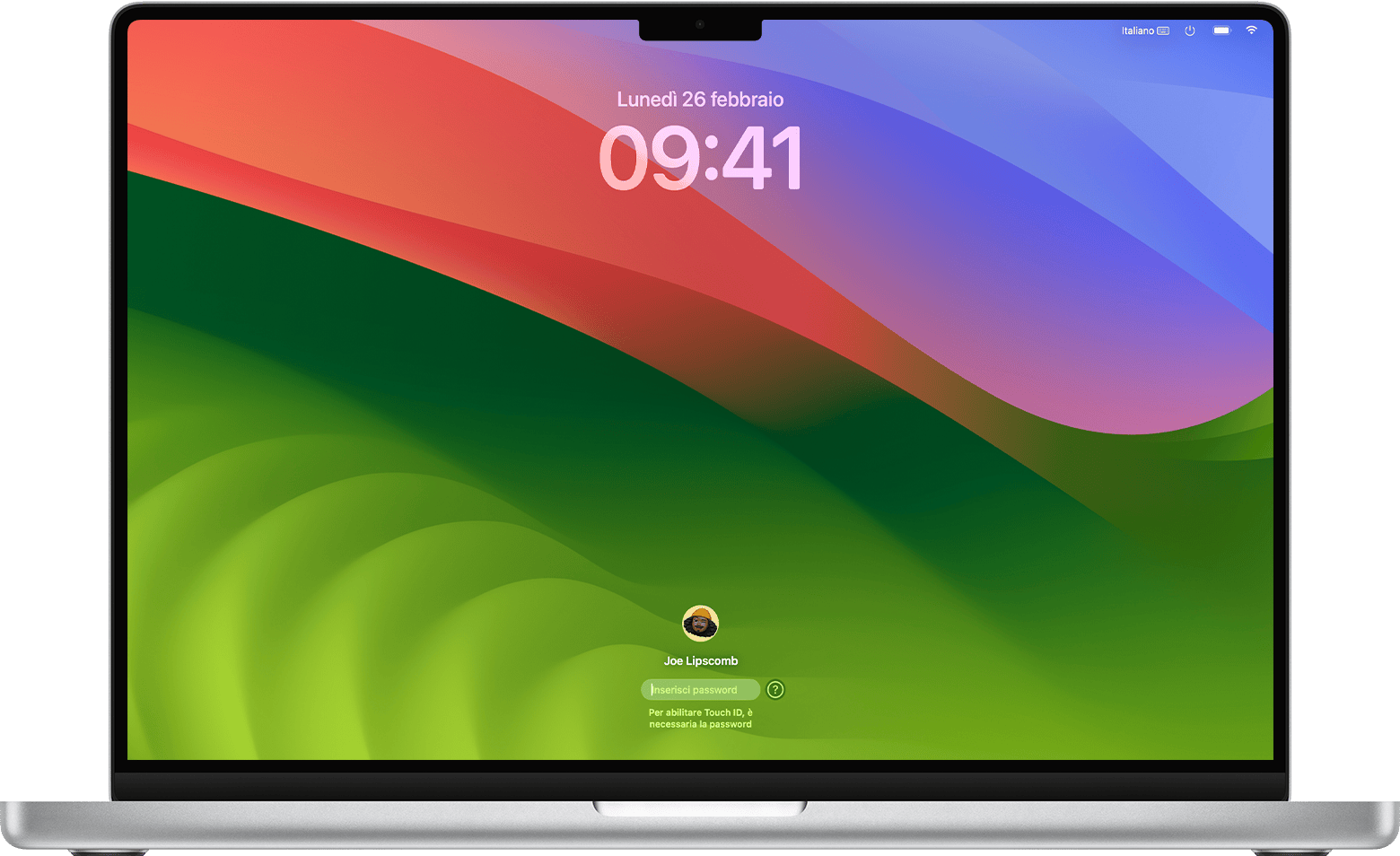
Controlla la password
Inserisci la password di accesso al Mac, non la password del tuo Apple Account. La tua password di accesso è la password che inserisci nella finestra di accesso Mac per accedere al tuo account utente Mac. Se la password di accesso che hai immesso non viene accettata, segui i passaggi descritti in questo articolo.
Se hai bisogno di aiuto con la password di un Apple Account, scopri cosa fare se hai dimenticato la password del tuo Apple Account.
Controlla le impostazioni della tastiera
Assicurati di usare i caratteri maiuscoli o minuscoli corretti. Se sulla tastiera è attivo il blocco maiuscole, nel campo della password della finestra di accesso mostra il .
Controlla il nella barra dei menu della finestra di accesso per accertarti che la sorgente di input utilizzata sia quella che corrisponde alla tua lingua.
Riavvia il Mac
Riavvia il Mac. Se non riesci a riavviarlo normalmente, tieni premuto il tasto di accensione per un massimo di 10 secondi, fino allo spegnimento del Mac. (Tutti i Mac hanno un tasto di accensione. Sui computer portatili con Touch ID, tieni premuto il Touch ID.) Quindi accendi il Mac per avviarlo e visualizzare di nuovo la finestra di accesso.
Connettiti a internet
Alcuni dei seguenti passaggi prevedono che il Mac sia connesso a internet. La finestra di accesso include un nella barra dei menu. Puoi usarlo per scegliere una rete Wi-Fi.
Visualizza le opzioni per reimpostare la password
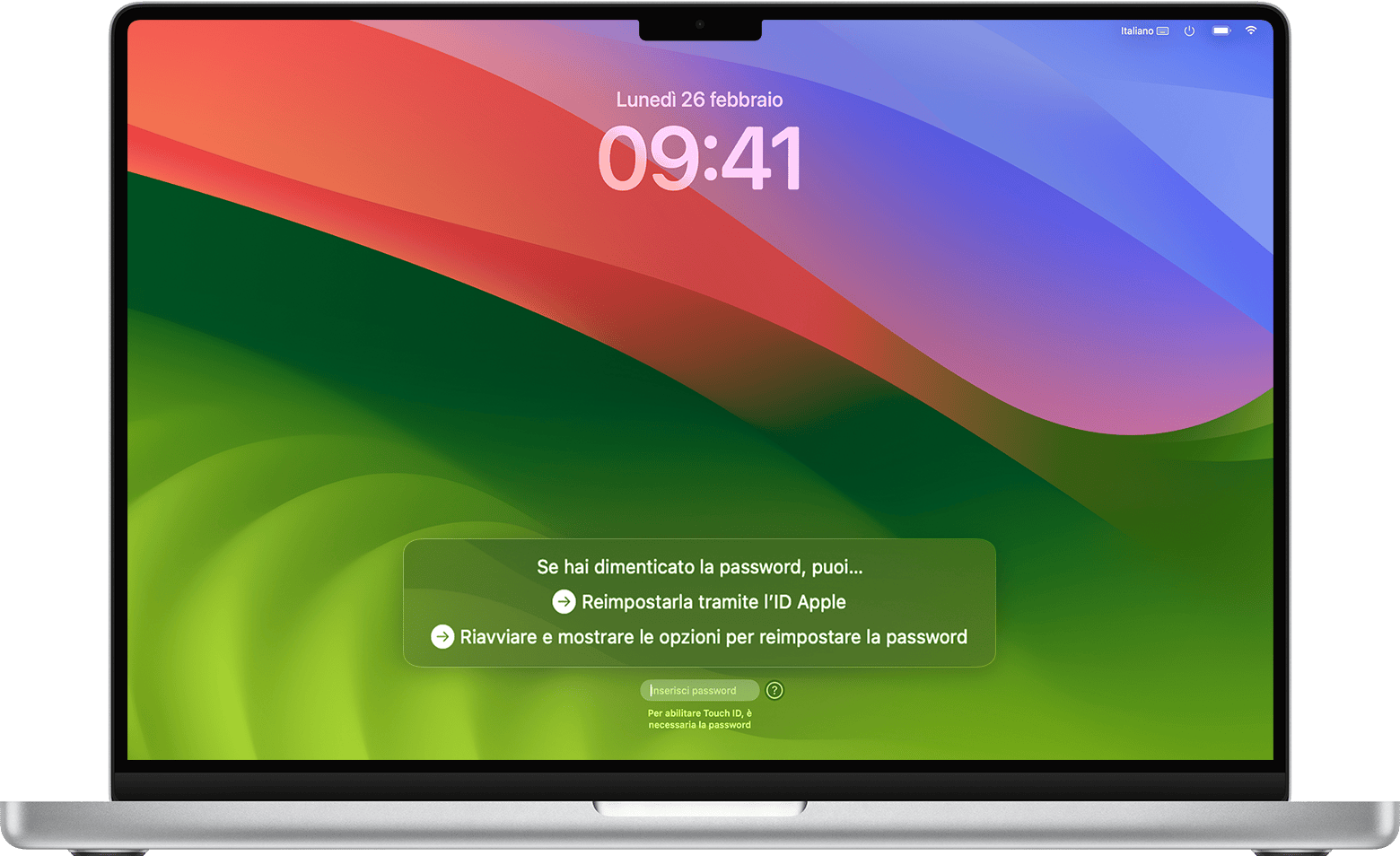
Se accanto al campo della password nella finestra di accesso viene visualizzato un , fai clic su di esso per visualizzare un suggerimento per la password, se ne hai aggiunto uno durante la configurazione del tuo account utente. Potrebbe essere visualizzato anche uno o più dei seguenti messaggi. In caso contrario, controlla di nuovo dopo aver immesso la password un massimo di tre volte.
"Riavviare e mostrare le opzioni per reimpostare la password"
Se vedi l'opzione per riavviare e mostrare le opzioni per reimpostare la password, fai clic su di essa per riavviare il Mac.
Ciò che succede in seguito dipende dalla configurazione del Mac.
Se ti viene chiesto di selezionare un volume da recuperare, seleziona il disco di avvio del Mac che, per impostazione predefinita, è Macintosh HD.
Se ti viene chiesto di accedere con il tuo Account Apple (o ID Apple), inserisci le informazioni del tuo Account Apple. È quindi possibile che ti venga chiesto di inserire il codice di verifica inviato agli altri tuoi dispositivi.
Se ti viene chiesto di inserire la chiave di recupero FileVault, inserisci la stringa di lettere e numeri che hai ricevuto quando hai attivato FileVault e scegli di creare una chiave di recupero anziché consentire al tuo Account Apple di reimpostare la password. In caso di smarrimento, segui la procedura riportata di seguito: Se non riesci a reimpostare la password di accesso al Mac.
Se viene visualizzato un messaggio che indica che non hai configurato il recupero iCloud o una chiave di recupero per questo volume, segui la procedura riportata di seguito: Se non riesci a reimpostare la password di accesso al Mac.
Seleziona un utente per cui reimpostare la password, quindi fai clic su Avanti.
Inserisci le informazioni della nuova password e fai clic su Avanti.
Al termine della reimpostazione della password, fai clic su Riavvio, quindi accedi con la tua nuova password.
"Reimpostarla tramite l'ID Apple"
Se viene visualizzata l'opzione per reimpostare la password tramite il tuo ID Apple, fai clic su di essa.
Se il Mac richiede immediatamente il tuo ID Apple, inserisci le informazioni del tuo account Apple e fai clic su Reimposta password.
Se il Mac si riavvia, segui la procedura riportata nella sezione precedente, "Riavviare e mostrare le opzioni per reimpostare la password".
Ciò che succede in seguito dipende dalla configurazione del Mac.
Se ti viene chiesto di creare un nuovo portachiavi per archiviare le password dell'utente, fai clic su OK per riavviare il Mac.
Se ti viene chiesto di selezionare un utente amministratore di cui conosci la password, fai clic su "Hai dimenticato tutte le password?"
Se viene visualizzata una finestra Reimposta password con l'opzione di disattivazione del Mac, fai clic su Disattiva il Mac. Quindi fai clic su Disattiva per confermare la disattivazione temporanea.
Inserisci le informazioni della nuova password e fai clic su Avanti. (Se in questa finestra sono visualizzati più account utente, fai clic su Imposta password accanto a ciascun nome account e inserisci le relative informazioni della nuova password.)
Al termine della reimpostazione della password, fai clic su Riavvio, quindi accedi con la tua nuova password.
"Reimpostarla utilizzando la chiave di recupero"
Se vedi l'opzione per reimpostare la password tramite la chiave di recupero, fai clic su di essa.
Inserisci la chiave di recupero FileVault Si tratta della stringa di lettere e numeri che hai ricevuto quando hai attivato FileVault e hai scelto di creare una chiave di recupero anziché consentire al tuo Account Apple di reimpostare la password. In caso di smarrimento, segui la procedura riportata di seguito: Se non riesci a reimpostare la password di accesso al Mac.
Inserisci le informazioni della nuova password e fai clic su Reimposta password.
"Il tuo account è bloccato. Riprova tra [durata]".
Se il tuo account viene bloccato perché hai inserito una password errata troppe volte, attendi che sia trascorso il tempo indicato, quindi riavvia il Mac e riprova. Se il problema persiste, segui questa procedura: Se non riesci a reimpostare la password di accesso al Mac.
Nessun messaggio
Se non vedi nessuna opzione di reimpostazione della password dopo averla immessa per un massimo di tre volte, riavvia il Mac e riprova. Se il problema persiste, segui questa procedura: Se non riesci a reimpostare la password di accesso al Mac.
Ulteriori informazioni
Modificare la password di accesso quando hai già effettuato l'accesso
Reimpostare la password di accesso in macOS Mojave 10.14 o versioni precedenti
